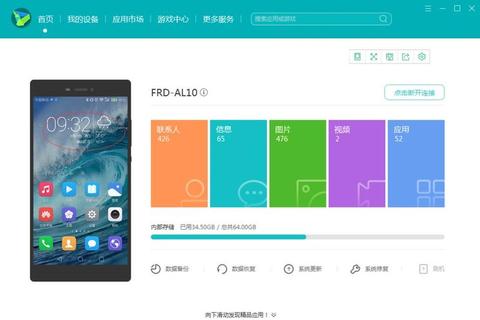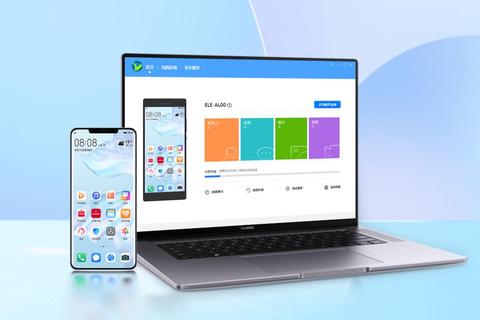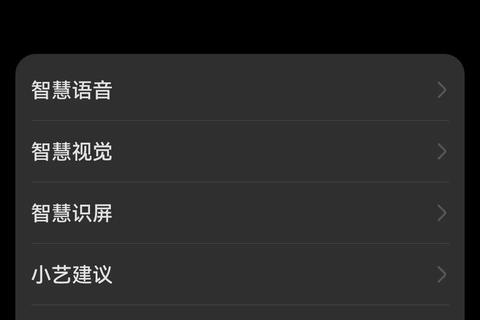华为手机助手是一款管理华为终端设备(手机和平板)的工具软件,为终端设备提供数据备份、数据恢复等功能。以下是关于华为助手手机版下载安装的详细指南、常见问题及解决办法、功能介绍等内容。
下载安装指南
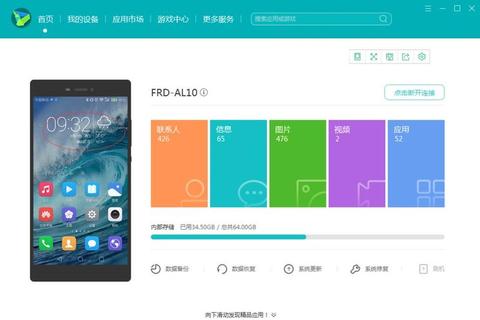
1. 通过官网下载:
访问华为手机助手官网,下载并安装华为手机助手到电脑上。
安装完成后,电脑桌面将出现“华为手机助手”图标。
2. 通过手机应用市场下载:
在手机应用市场搜索“华为手机助手”,点击下载并安装。
3. 通过逗游网下载:
在逗游网搜索“华为手机助手”,下载并安装到电脑上。
4. 安装过程中的注意事项:
确保手机与电脑之间的连接稳定,避免出现连接断开的情况。
在进行数据备份与恢复时,务必确认备份内容的完整性,以免丢失重要数据。
在进行系统更新时,确保手机电量充足,并连接稳定的网络。
常见问题及解决办法
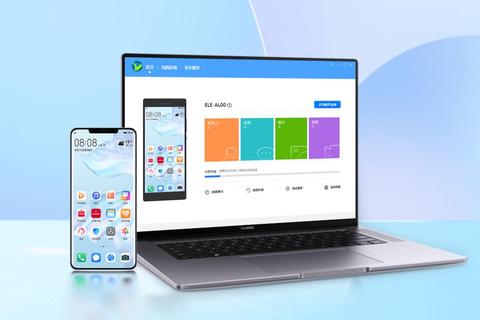
1. 安装失败的原因及解决办法:
网络问题:在安装过程中,网络不稳定或中断可能导致安装失败。解决办法是检查网络连接,确保网络稳定。
兼容性问题:部分用户使用的手机型号或系统版本与华为手机助手手机端不兼容。解决办法是检查手机型号和系统版本是否符合要求。
存储空间不足:如果手机存储空间不足,可能导致无法安装。解决办法是清理手机存储空间,删除不必要的文件或应用。
2. 系统回退/系统修复常见问题及解决办法:
华为手机助手是否支持强制回退版本:必须是支持的机型才可以,具体操作是手机关机状态连接电脑,然后同时按下电源键和音量下键进入fastboot模式,点击华为手机助手上的系统修复功能,根据引导进行修复。
EMUI 5.0是否可以回退到更低版本:出厂时系统版本是EMUI5.0的设备,无法回退到EMUI4.1。判断方法是进入电脑端手机助手系统更新界面,查看是否有“切换到其他版本”入口。若没有,则说明当前系统版本不支持回退;若有,按需要进行操作。
无法进入到系统修复模式:手机关机状态连接电脑,然后再同时按住“开机键”+“音量下键”键直到设备屏幕亮起进入到系统修复模式。若多次尝试仍无法进入fastboot模式,请您提前备份好数据,携带购物凭证到客户服务中心进行检修。
3. 应用市场无法下载或安装应用的解决办法:
检查应用市场是否为最新版本:请点击应用市场我的>设置>检查更新,将应用市场更新到最新版本后再重新下载。
检查设备网络是否正常:请检查移动数据和WiFi下查看能否正常浏览,并尝试更换其它网络连接后再重新下载。
检查设备内存是否足够:请点击设置>存储>清理加速,根据提示清理垃圾文件,留出足够的存储空间下载。
删除应用市场数据:请点击设置,搜索应用管理,在应用管理界面搜索华为应用市场,进入应用信息界面,点击存储>删除数据后重新下载。
恢复应用市场出厂版本:点击设置,搜索应用管理,在应用管理界面搜索华为应用市场,进入应用信息页,点击右上角三个点或四个点,选择卸载更新,根据提示将应用市场恢复至出厂版本,打开出厂版本确认是否能正常下载,若正常再将应用市场更新到最新版本后使用。
华为助手手机版功能介绍
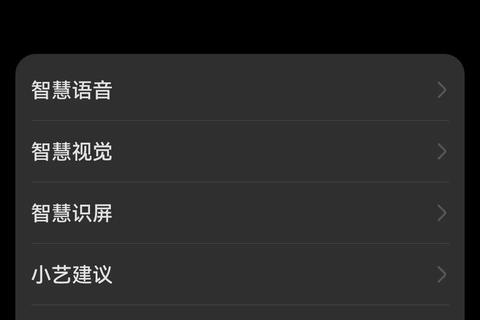
1. 数据备份与恢复:
手机助手可以帮助用户备份和恢复手机数据。在软件的主界面上,可以找到“数据备份”选项,点击后选择需要备份的内容,如联系人、短信、应用等,然后点击“开始备份”。备份完成后,可以随时在“数据恢复”选项中进行恢复。
2. 应用管理:
通过手机助手,可以方便地管理手机中的应用。在“应用管理”选项中,可以查看已安装的应用列表,并进行卸载、更新等操作。手机助手还会推荐一些热门应用,让用户轻松发现新应用。
3. 系统更新:
手机助手可以检查手机的系统版本,并提示用户进行更新。在“系统更新”选项中,可以查看手机的当前系统版本,以及最新的系统版本。点击“立即升级”后,手机助手会帮助用户下载并安装最新的系统版本。
4. 华为云服务:
华为手机助手还提供了华为云服务功能,用户可以将手机上的数据同步到云端,防止数据丢失。在“云空间”选项中,可以查看云空间的存储情况,并上传或下载数据。
5. 手机加速与优化:
通过手机助手,可以进行手机加速与优化。在软件的主界面上,可以看到手机的实时运行状态,包括内存、CPU等信息。点击“一键优化”后,手机助手会帮助用户优化手机的性能,提高手机的运行速度。
6. 其他功能:
除了以上功能外,华为手机助手还提供了许多其他功能,如屏幕录制、文件管理、图片编辑等。用户可以根据自己的需求,在手机助手中找到相应的功能进行操作。
标签: 华为
助手